win10提示0x00000709怎么办 win10出现0x00000709错误代码如何修复
更新时间:2023-11-01 13:48:10作者:zheng
有些用户在win10电脑上尝试连接共享打印机时出现了问题,电脑弹出0x00000709的错误代码,今天小编给大家带来win10提示0x00000709怎么办,有遇到这个问题的朋友,跟着小编一起来操作吧。
解决方法:
1.以Win10为例,首先我们右键“此电脑”,点击选择“管理”。(Win7系统的话,是右键“计算机”,选择“管理”)。
2.在计算机管理中,我们展开“服务和应用程序”。点击服务,在服务中找到Print Spooler服务,双击进入Print Spooler服务, 启动类型为自动,服务状态如果没有启动,请启动一下。

3.最后查看打印机,显示已打勾成功连接,你看看是否解决了。
4.如果您是Win10系统,还有可能是KB5006670补丁导致了Windows无法连接到打印机。甚至出现错误代码0x00000709的情况,我们只需要卸载掉KB5006670补丁文件即可。

5.首先我们打开“控制面板”,点击程序下面的“卸载程序”。
6.在程序和功能窗口中,我们点击右侧窗口中的“查看已安装的更新”。
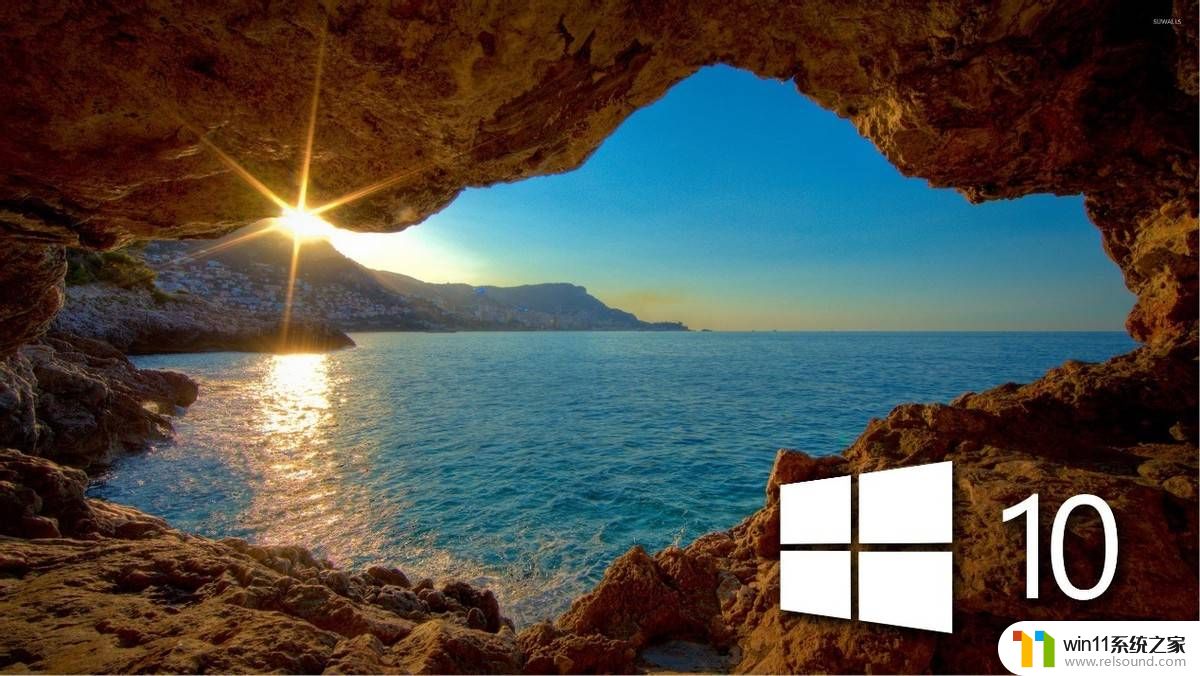
7.找到KB5006670补丁文件,右键点击“卸载”,并点击确定。
8.这时候会提示正在卸载更新,请稍候。这可能要花几分钟的时间。等待片刻,卸载后,重启电脑。

以上就是win10提示0x00000709怎么办的全部内容,有需要的用户就可以根据小编的步骤进行操作了,希望能够对大家有所帮助。
win10提示0x00000709怎么办 win10出现0x00000709错误代码如何修复相关教程
- win10怎么把电脑恢复出厂设置 如何将win10电脑恢复出厂设置
- win10更新后声音没了怎么办 win10更新后没声音修复方法
- win10隐藏文件显示怎么设置 win10隐藏文件夹如何显示出来
- 如何查看win10激活码 win10怎么查看激活码
- win10鼠标与实际位置偏移怎么办 win10鼠标和实际位置不一样修复方法
- win10音量图标空白怎么办 win10不显示音量图标的解决方法
- 怎样取消win10开机密码 win10如何取消登录密码
- win10连接蓝牙音箱没有声音怎么办 win10连接蓝牙音箱无声音修复方法
- 战舰世界win10不能打字怎么办 win10玩战舰世界无法打字修复方法
- win10打开应用弹出商店怎么办 win10打开应用总是会弹出商店处理方法
- win10不安全连接怎么设置为安全
- win10怎么以兼容模式运行程序
- win10没有wlan连接选项
- 怎么检查win10是不是企业版
- win10怎么才能将浏览过的记录不自动保存
- win10无法打开gpedit.msc
win10系统教程推荐